WPS和Word如何将英文内容转换为大写?
2025年08月06日
如何在WPS和Word中将英文文本转为大写?接下来,我们将展示两者相似的操作步骤。
1、 打开word软件。
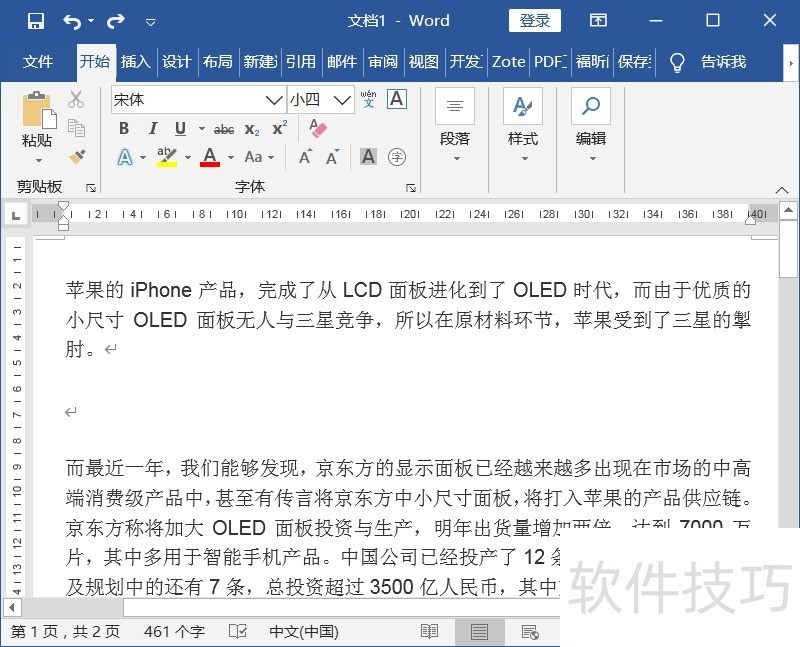
2、 输入内容,并将光标移动到相应位置。
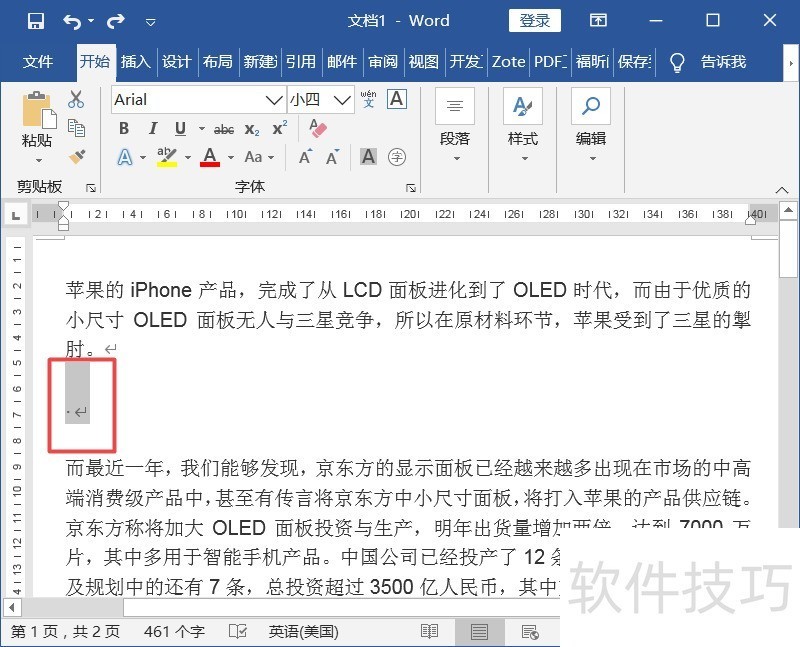
3、 点击【开始】菜单。
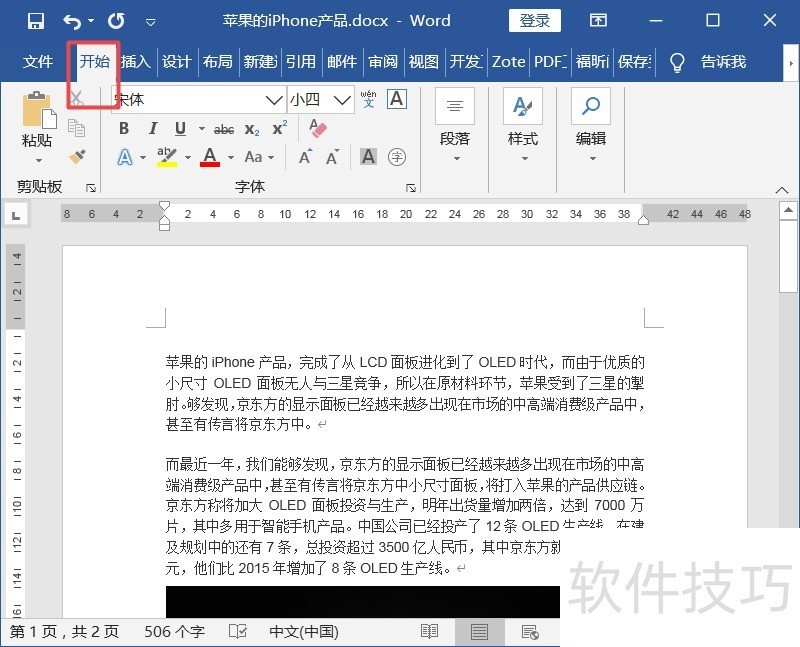
4、 找到【更改大小写】功能。
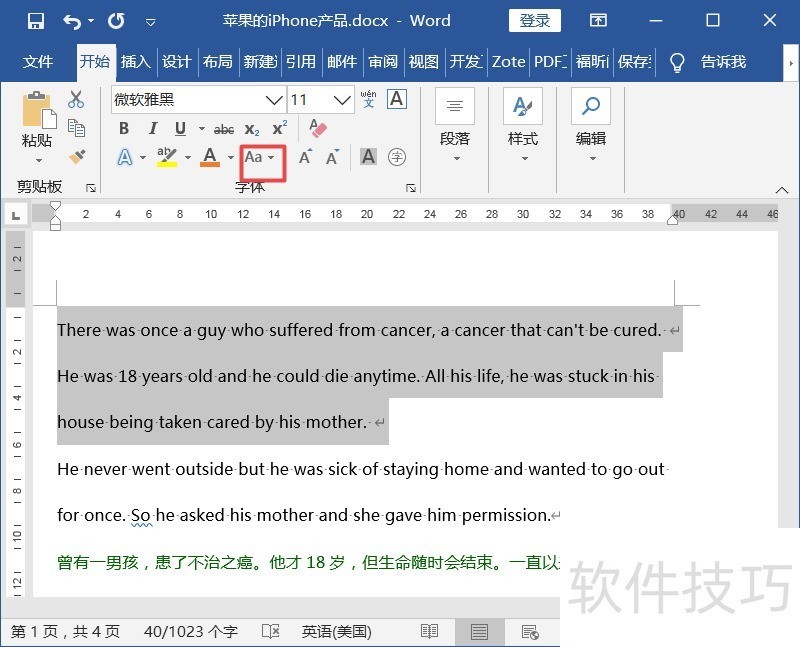
5、 点击调出功能对话框,选择相应的设置,此处选择【大写】。
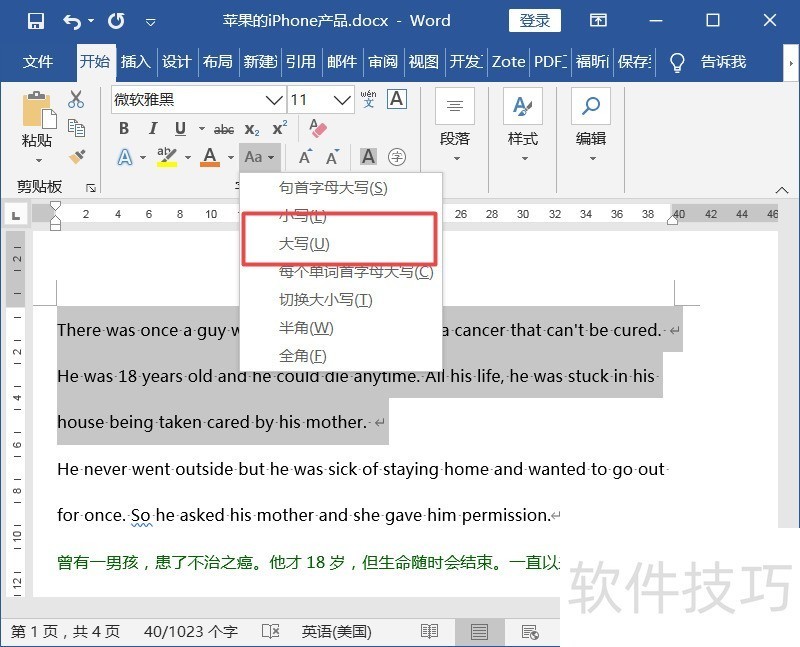
上一篇: wps如何将A4的文档变成A3的两栏格式
最新文章
在当今数字化办公环境中,WPS Office作为一款功能强大的办公...
在当今这个信息化时代,拥有一套优秀的办公软件对于职场人士...
随着科技的不断发展,办公软件也在不断地进行更新迭代。WPS O...
WPS Office,作为一款深受用户喜爱的办公软件,一直以来都以...
在这个信息爆炸的时代,拥有一款优秀的办公软件,无疑能让我...
随着科技的不断发展,办公软件也在不断更新迭代,为用户带来...

